
Innehållsförteckning:
- Tillbehör
- Steg 1: Skapa projekt: startsida
- Steg 2: Skapa projekt: Board Select
- Steg 3: Lägg till komponenter
- Steg 4: Lägg till komponenter: Val av komponenter
- Steg 5: Lägg till komponenter: Komponents detaljerad sida
- Steg 6: Lägg till komponenter: funktion för anslutningsvarning
- Steg 7: Lägg till komponenter: Komponent tillagd
- Steg 8: Lägg till komponenter: Essential Code Auto Filled
- Steg 9: Kod Auto-Complete
- Steg 10: Diverse
- Steg 11: Release Notes
- Författare John Day [email protected].
- Public 2024-01-30 12:43.
- Senast ändrad 2025-01-23 15:11.
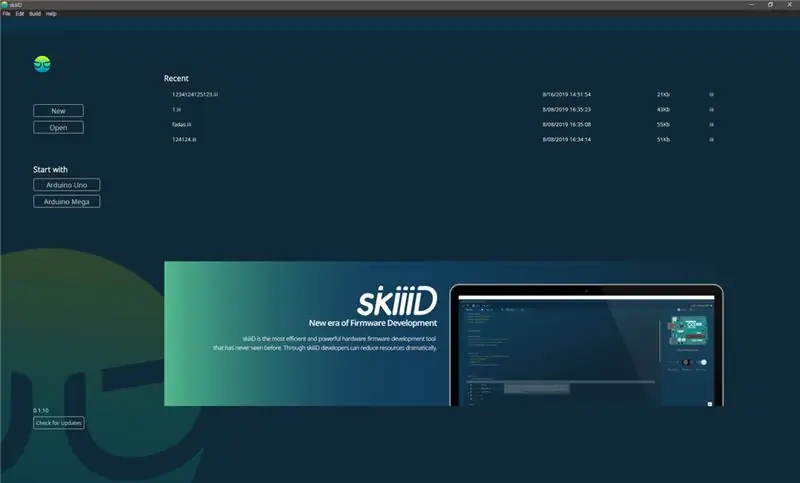

skiiiD Editor, Development Board Firmware IDE
skiiiD Editor är baserat på skiiiD (Firmware Development Engine). Nu är den kompatibel med Arduino UNO, MEGA och NANO med över 70 komponenter.
Operativ system
macOS / Windows
Hur man installerar
Besök webbplatsen https://skiiid.io för att ladda ner klienten
Tillbehör
Arduino UNO,
Steg 1: Skapa projekt: startsida
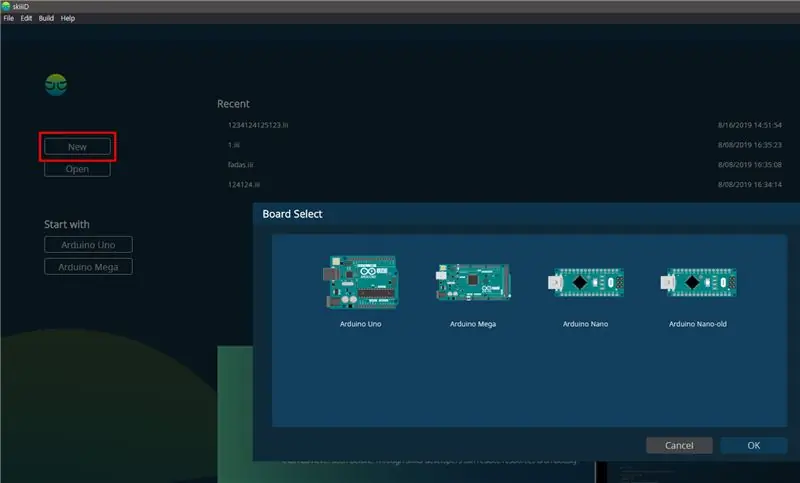
Du kommer att se startsidan när du startar skiiiD. På den här sidan kan du skapa eller öppna ett projekt och välja din tavla.
Steg 2: Skapa projekt: Board Select
Steg 1. Välj ny knapp på vänster övre sida på startsidan eller tryck på ctrl+N.
Steg 2. Välj en tavla för att starta ett projekt.
Steg 3: Lägg till komponenter
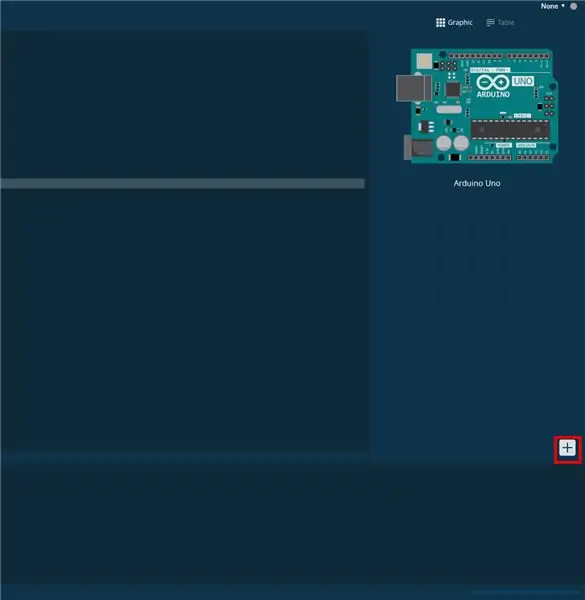
För att utveckla firmware måste du välja komponenter.
Steg 1. Klicka på knappen Plus+på höger sida av klienten
Steg 4: Lägg till komponenter: Val av komponenter
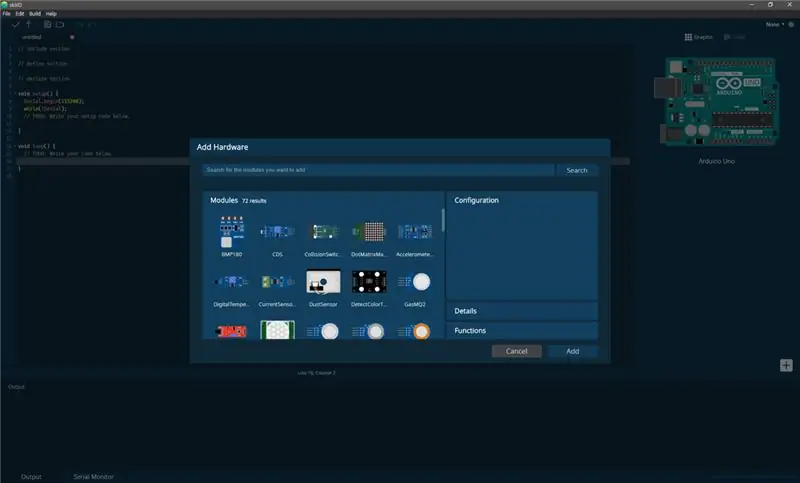
Steg 2. Välj komponenter från listorna
Komponentbibliotek kommer att uppdateras ständigt. Besök sidan Begär bibliotek för att begära komponenter.
Steg 5: Lägg till komponenter: Komponents detaljerad sida
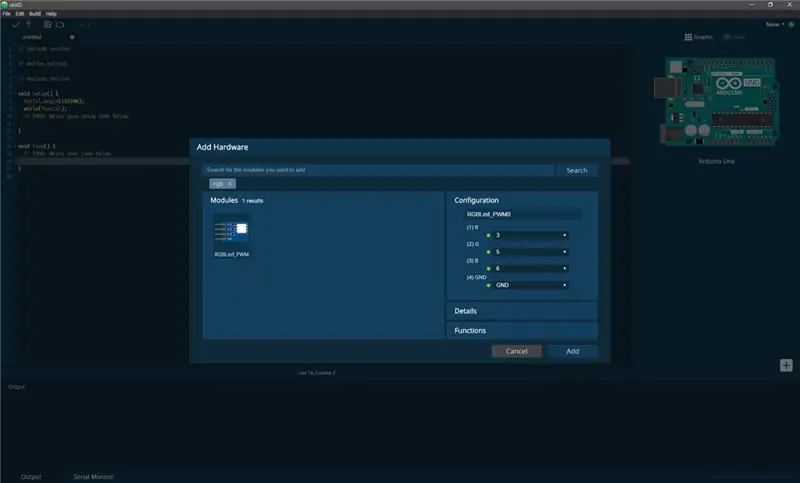
Steg 3. När du klickar på en komponent konfigurerar du pins, kontrollerar funktionerna och ytterligare information om komponenten.
Steg 4. Klicka på knappen Lägg till precis nedanför fönstret.
Steg 6: Lägg till komponenter: funktion för anslutningsvarning
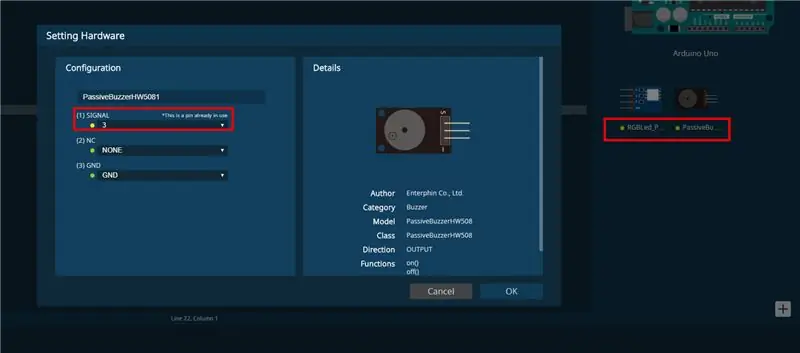
Se till att alla komponentskyltar är gröna. Om prickfärgen är gul använder en annan komponent redan stiftet.
Steg 7: Lägg till komponenter: Komponent tillagd
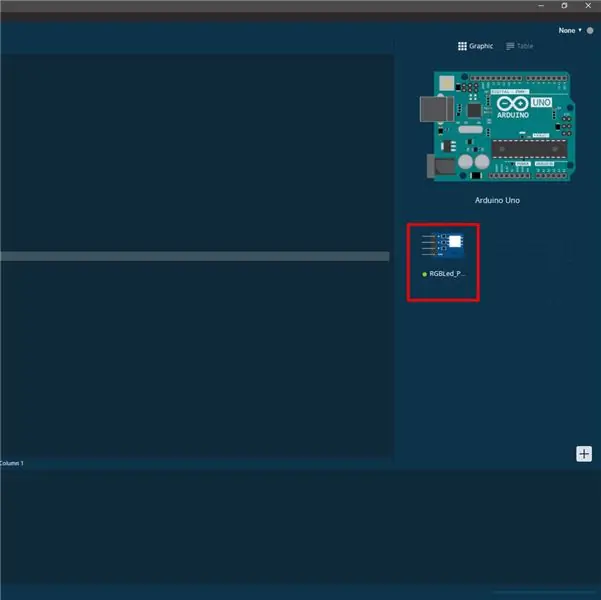
Steg 8: Lägg till komponenter: Essential Code Auto Filled
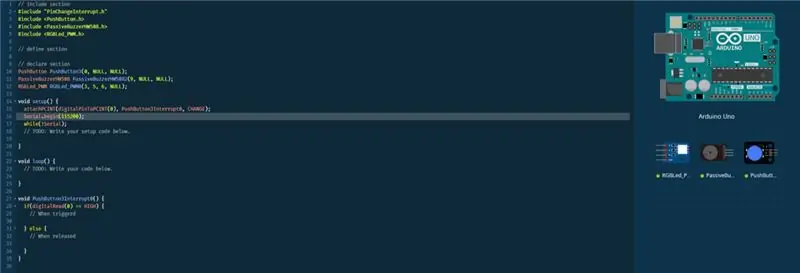
Steg 5. Viktig kod för att implementera komponentens funktion fylls i automatiskt.
Steg 9: Kod Auto-Complete
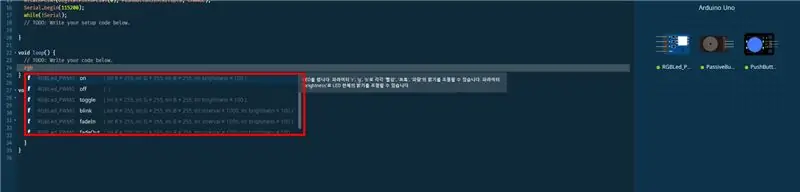
Om en komponent har lagts till korrekt skriver du komponentnamnet. Tillgängliga funktioner (förinställd kod) visas i redigeraren.
Koden är skapad av skiiiD team. För mer information, besök skiiiD Libraries sida
Steg 10: Diverse
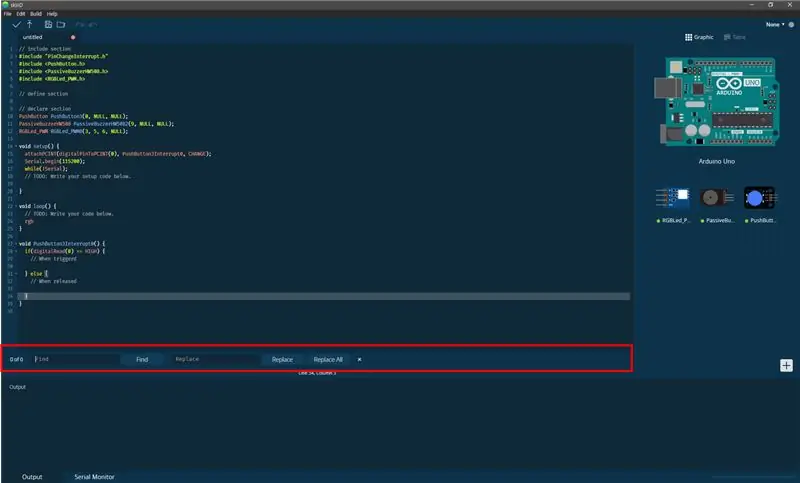
Hitta och ersätt funktion
Tryck på ctrl+F för att hitta och ersätta panelen. Det är tillgängligt för att hitta ett ord och ersätta det.
Kortkommando (inom parentes = macOS)
ctrl+X (CMD+x) Klipp ut markerad text
ctrl+C (CMD+C) Kopiera markerad text
ctrl+V (CMD+V) Klistra in markerad text
ctrl+A (CMD+A) Markera all text
ctrl+F (CMD+F) Öppna panelen Sök och ersätt
ctrl+SPACE (CMD+SPACE) Öppna listan för automatisk komplettering
ctrl+K (CMD+K) Vik / veck ut
ctrl+Skift+K (CMD+Skift+K) Vik / öppna alla
P. S. Detta är en betaversion och det är gratis nu. Vi arbetar med komponenter och styrelser bibliotek. Använd den gärna och välkommen med feedback.
e -post: [email protected] eller besök https://skiiid.io/contact/ och Fyll i fliken Behöver hjälp.
Steg 11: Release Notes
16 oktober 2019 (v0.1.11) - Stabiliserade processen för nedladdning av resurser.
10 oktober 2019 (v0.1.10)
- Fixade felet att skiiiD inte fungerade direkt efter automatisk uppdatering.
07 oktober 2019 (v0.1.9)
- Lade till Neopixel -modulens bibliotek för Maker Faire Seoul 2019
- Förbättrade UX om automatisk komplettering.
25 september 2019 (v0.1.8)
- Stödde flerspråkiga för bibliotekets verktygstips (engelska, koreanska).
- Lade till subfunktionen som visar parametrar för att automatiskt slutföra.
30 augusti 2019 (v0.1.7)
- Stödde det nya kortet (Arduino Nano).
22 augusti 2019 (v0.1.6)
- Ändrade processen för pin -rekommendation och inställning.
05 augusti 2019 (v0.1.5)
- Stödde mac -versionen. Ändrade processen för seriell port.
- Flyttade markören till loop -funktion när nytt projekt.
- Har lagt till funktionen för byte av kort.
05 juni 2019 (v0.1.4)
Buggfix
- Segmentmodulen visade inte nolltalet.
- Ändrade stavfel och användargränssnitt.
31 maj 2019 (v0.1.3)
Buggfix
- Projektet var tomt när nytt projekt utan styrelse väljs.
Lade till bibliotek
- Servomotor
29 maj 2019 (v0.1.2)
Buggfix
- Verktygstipset försvann inte ibland.
Lade till bibliotek
- Gyroskopmodul (MPU6050)
17 maj 2019 (v0.1.1)
Buggfix
- Ett fel uppstod när punktmatrismodulen kompilerades.
Rekommenderad:
Komma igång med skinkradio: 5 steg (med bilder)

Komma igång med skinkradio: Som nyligen präglad skinklicensinnehavare vill jag gå vidare med processen jag tog för att komma in i skinkradio. Jag lockades av hobbyens självförtroendeaspekt, vilket gav människor ett sätt att kommunicera när andra metoder störs. Men det är också givande att
Komma igång med I2C -sensorgränssnitt ?? - Gränssnitt till din MMA8451 med ESP32: 8 steg

Komma igång med I2C Sensor Interface ?? - Gränssnitt till din MMA8451 Användning av ESP32: I denna handledning lär du dig allt om hur du startar, ansluter och får I2C -enhet (Accelerometer) att arbeta med styrenhet (Arduino, ESP32, ESP8266, ESP12 NodeMCU)
Ett extremt enkelt sätt att komma igång med hemautomation med hjälp av DIY -moduler: 6 steg

Ett extremt enkelt sätt att komma igång med hemautomation med hjälp av DIY -moduler: Jag blev positivt överraskad när jag bestämde mig för att försöka lägga till några DIY -sensorer till hemassistenten. Att använda ESPHome är extremt enkelt och i det här inlägget kommer vi att lära oss hur man styr en GPIO -stift och även få temperatur & luftfuktighetsdata från en trådlös n
Komma igång med billiga RPLIDAR med Jetson Nano: 5 steg

Komma igång med lågpris RPLIDAR Använda Jetson Nano: Kort översikt Light Detection and Ranging (LiDAR) fungerar på samma sätt som ultraljudsmätare med laserpuls används istället för ljudvågor. Yandex, Uber, Waymo och etc. investerar stort i LiDAR -teknik för sina autonoma bilpr
Komma igång med AWS IoT Med trådlös temperatursensor med MQTT: 8 steg

Komma igång med AWS IoT med trådlös temperatursensor med MQTT: I tidigare instruktioner har vi gått igenom olika molnplattformar som Azure, Ubidots, ThingSpeak, Losant etc. Vi har använt MQTT -protokollet för att skicka sensordata till molnet i nästan hela molnplattformen. För mer information
